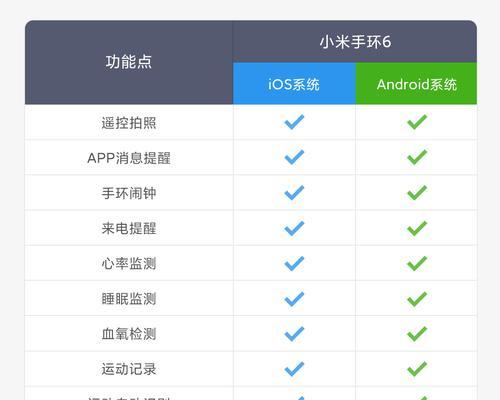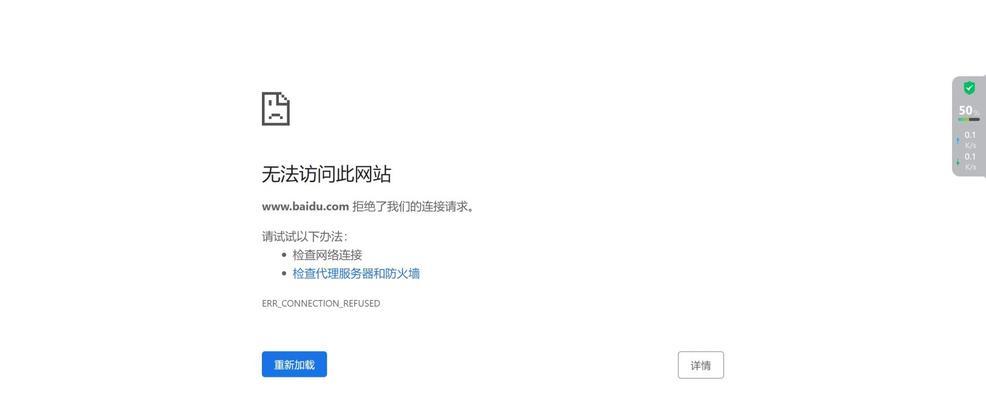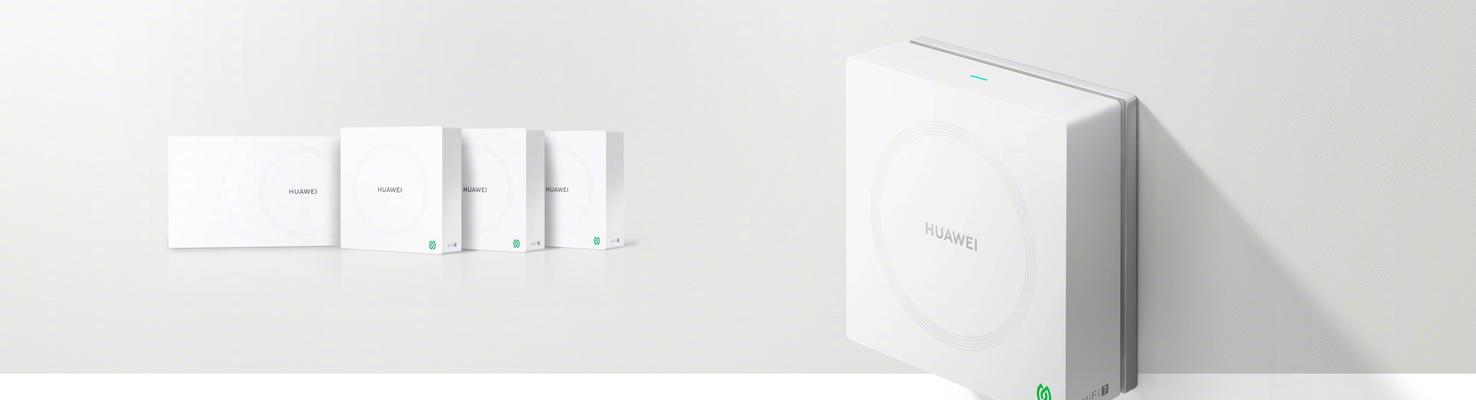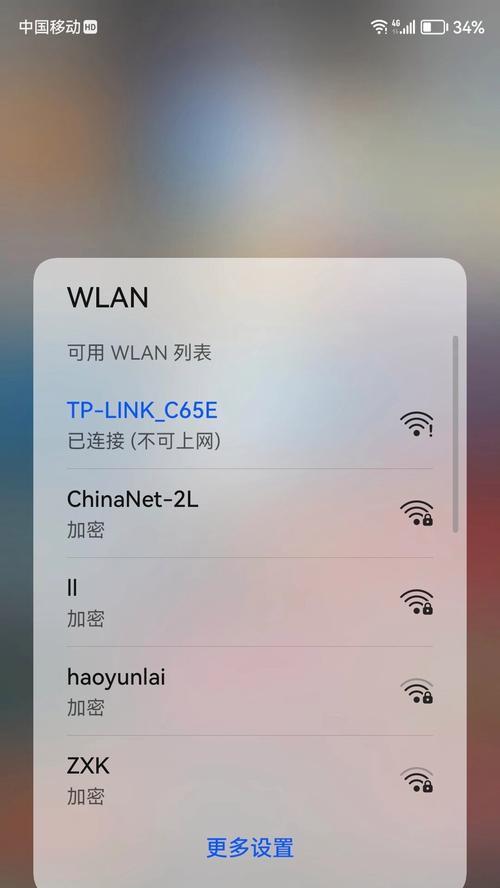电脑没有声音了怎么办(解决电脑无声问题的实用方法)
电脑是我们日常生活中不可或缺的工具,但有时候我们可能会遇到电脑没有声音的情况,这不仅会影响我们的使用体验,还可能影响到一些必要的应用程序。在本文中,我们将分享一些解决电脑无声问题的实用方法,希望能帮助读者快速解决这个困扰。

检查音量设置
在开始解决电脑无声问题之前,首先需要检查音量设置。通过点击电脑屏幕右下角的音量图标,确保音量滑块处于合适的位置,并且静音选项没有被启用。
检查外部设备
如果您使用的是外部音箱或耳机,请确保它们正确连接并且开启。检查音箱或耳机线是否损坏,并尝试重新连接或更换线材来排除这个因素。
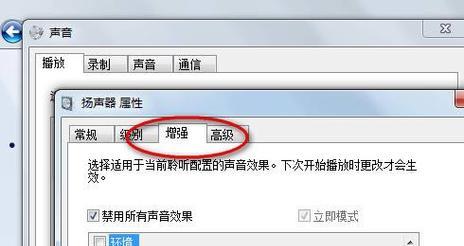
检查驱动程序
无声问题有可能是由于音频驱动程序的错误或过期导致的。打开设备管理器,找到音频设备,右键点击并选择“更新驱动程序”。如果有更新可用,安装最新的驱动程序。
检查默认音频设备
在控制面板中找到“声音”选项,并确保默认的音频设备已正确设置。选择适当的音频设备,并设置为默认。
检查音频服务
有时候,音频服务可能会停止运行,导致电脑无声。在开始菜单中搜索“服务”,打开服务管理器,找到“Windows音频”或类似的服务。确保该服务正在运行,并将其启动类型设置为“自动”。
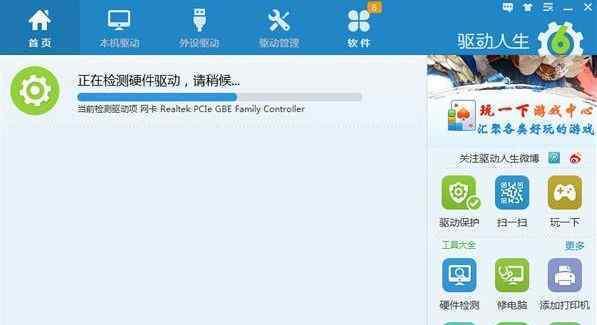
运行音频故障排除工具
Windows操作系统提供了内置的音频故障排除工具。打开“控制面板”,找到“故障排除”选项,并选择“音频播放问题”。按照指示运行故障排除工具,系统可能会自动修复您的音频问题。
检查音频线路
有时候电脑无声问题是由于音频线路损坏或松动导致的。检查插在电脑和音箱/耳机之间的线路是否完好无损,并确保插头连接紧密。
检查硬件问题
如果以上方法都没有解决问题,那么可能是硬件故障导致的无声问题。您可以尝试连接其他音箱或耳机,或者将您的设备连接到另一台电脑上,以确定是电脑本身的问题还是外部设备的问题。
重启电脑
重启电脑是解决很多问题的常见方法,也适用于无声问题。尝试重启电脑并检查是否恢复正常。
清理电脑垃圾文件
过多的垃圾文件可能会导致电脑运行缓慢,从而影响到音频播放。使用专业的系统清理工具,清理电脑中的垃圾文件,并进行磁盘清理和优化。
卸载并重新安装音频驱动程序
如果之前更新驱动程序没有解决问题,那么您可以尝试卸载当前的音频驱动程序,然后重新安装官方推荐的最新版本。
更新操作系统
有时候,操作系统的更新可能修复一些已知的音频问题。打开Windows更新,并确保系统已安装所有可用的更新。
咨询专业技术支持
如果您尝试了以上方法仍未解决问题,那么可能需要寻求专业技术支持。与电脑品牌或制造商联系,寻求他们的帮助和建议。
购买新的音频设备
如果经过多次尝试仍然无法解决电脑无声问题,那么可能是音频设备本身的问题。在购买新的音频设备之前,请确保您仔细选择合适的设备,并了解其兼容性和性能。
通过以上的方法,我们可以快速解决电脑无声问题。从检查音量设置到更换音频设备,每一步都有助于我们确定问题所在并找到合适的解决方法。希望本文对遇到电脑无声问题的读者能够提供一些实用的帮助。
版权声明:本文内容由互联网用户自发贡献,该文观点仅代表作者本人。本站仅提供信息存储空间服务,不拥有所有权,不承担相关法律责任。如发现本站有涉嫌抄袭侵权/违法违规的内容, 请发送邮件至 3561739510@qq.com 举报,一经查实,本站将立刻删除。
- 站长推荐
- 热门tag
- 标签列表